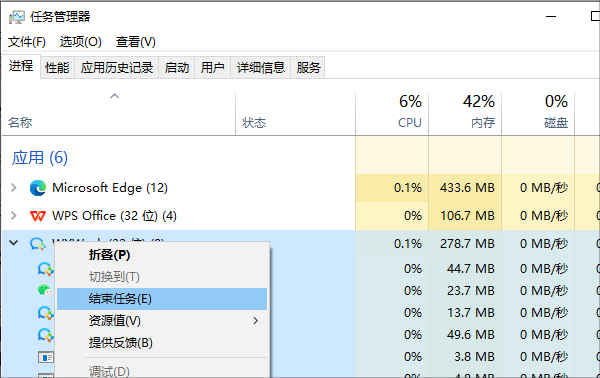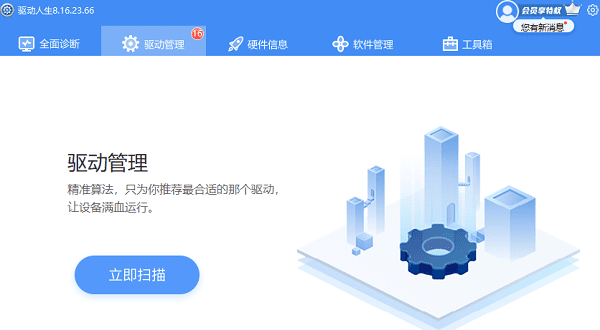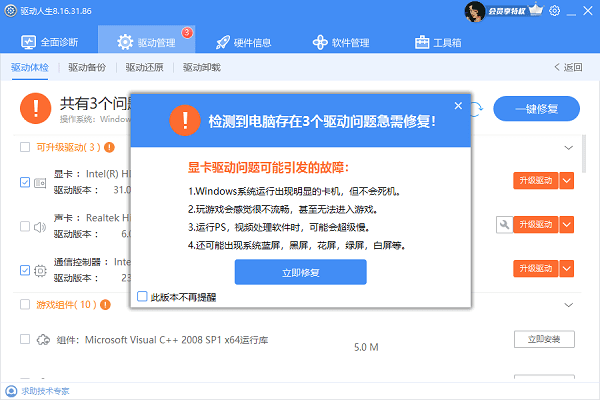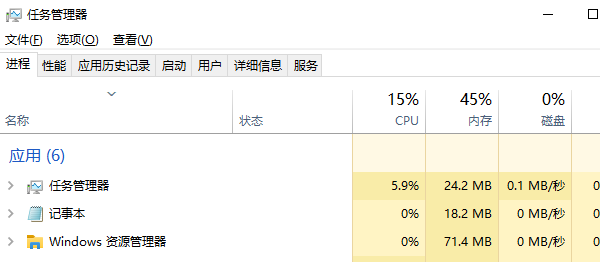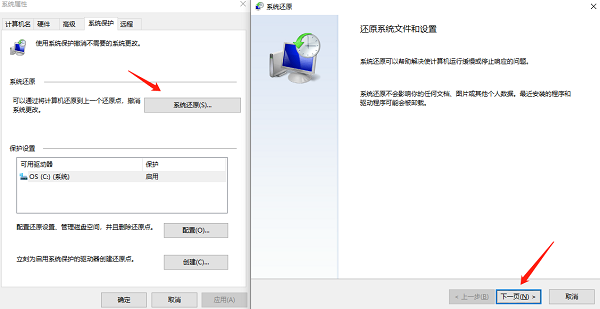电脑任务栏点不动但是桌面能点动怎么办
时间:2025-09-06 | 作者: | 阅读:0电脑任务栏点不动但是桌面能点动怎么办?或许有的童鞋还不明白,下面让心愿游戏小编为你带来这方面的答案,一起来看看哦!
一、重启资源管理器
通常情况下,任务栏无响应的问题可以通过重启Windows资源管理器来解决。按下`Ctrl Shift Esc`打开任务管理器,在“进程”标签页找到“Windows 资源管理器”,右键单击它并选择“结束任务”。之后,再在任务管理器中点击“文件”>“运行新任务”,输入`explorer.exe`并回车即可重新启动资源管理器。
二、更新驱动程序
过时的驱动程序可能会引起各种问题,包括任务栏无响应。确保显卡驱动是最新的版本可以帮助解决问题。为了确保显卡型号与电脑操作系统版本相匹配,建议借助“驱动人生”更新显卡驱动程序,它可以自动检测你电脑的硬件型号和驱动版本,一键匹配下载和安装最新的驱动程序。具体操作步骤如下:
1、启动驱动人生后,点击“驱动管理”功能,点击“立即扫描”,等待驱动扫描完成;
2、扫描结束后就会检测出你的电脑需要升级的驱动,点击“立即修复”,等待驱动下载更新完成即可。
三、检查后台进程
有时候某些后台运行的程序可能会占用大量资源,导致任务栏响应缓慢。此时可以尝试关闭一些不必要的后台进程。同样是在任务管理器中,查看“进程”标签页下的CPU和内存使用情况,如果发现有异常占用高的进程,可以选择结束这些进程。
四、禁用启动项
过多的启动程序会增加系统的负担,可能导致任务栏无响应。可以尝试优化启动项设置。在任务管理器的“启动”标签页,可以看到所有自动启动的程序及其对开机启动的影响程度。对于那些不常用或者影响较大的启动程序,可以右键选择“禁用”。
五、重置任务栏
如果上述方法都无法解决问题,可以考虑重置任务栏设置。右键点击任务栏空白处,选择“任务栏设置”,在这里可以尝试取消勾选一些选项,比如“锁定任务栏”、“使用小图标”等,并重新启动计算机查看效果。
六、系统还原
如果以上步骤都无法解决问题,那么可能是系统出现了更深层次的问题。这时可以考虑使用系统还原功能,将系统恢复到一个之前的工作状态。需要注意的是,这一步骤需要提前创建系统还原点才能生效。
最后:上面就是心愿游戏小编为你带来的电脑任务栏点不动但是桌面能点动怎么办?任务栏无响应的解决方法,希望帮到大家,更多相关的文章请关注心愿游戏。
来源:https://www.160.com/article/6515.html
免责声明:文中图文均来自网络,如有侵权请联系删除,心愿游戏发布此文仅为传递信息,不代表心愿游戏认同其观点或证实其描述。
相关文章
更多-

- 电脑提示损坏的映像怎么解决
- 时间:2025-12-26
-

- Win10怎么分区
- 时间:2025-12-25
-

- 电脑c盘满了怎么清理
- 时间:2025-12-25
-

- 电脑提示0xc0000719设备未迁移如何解决
- 时间:2025-12-25
-

- 蓝屏代码0x000000f4怎么修复
- 时间:2025-12-24
-

- 该设备已被禁用(代码22)怎么解决
- 时间:2025-12-24
-

- 0x40000015是什么错误
- 时间:2025-12-23
-

- HID
- 时间:2025-12-23
精选合集
更多大家都在玩
大家都在看
更多-

- 乖乖风格男生网名大全两个字(精选100个)
- 时间:2025-12-26
-
- 浙江绍兴轨道交通2号线列车撞击事故调查报告公布 致3死1重伤
- 时间:2025-12-26
-
- 觉醒第3集剧情介绍
- 时间:2025-12-26
-

- 【攻略分享】步兵营兵种完全解析
- 时间:2025-12-26
-

- 多种武器杀鬼子 国产抗日FPS《抵抗者》新实机预告
- 时间:2025-12-26
-

- 《掌握地下城3,玩转游戏的15个小技巧》 玩转地下城3
- 时间:2025-12-26
-
- 觉醒第2集剧情介绍
- 时间:2025-12-26
-

- 温柔惊艳的姓氏男生网名(精选100个)
- 时间:2025-12-26